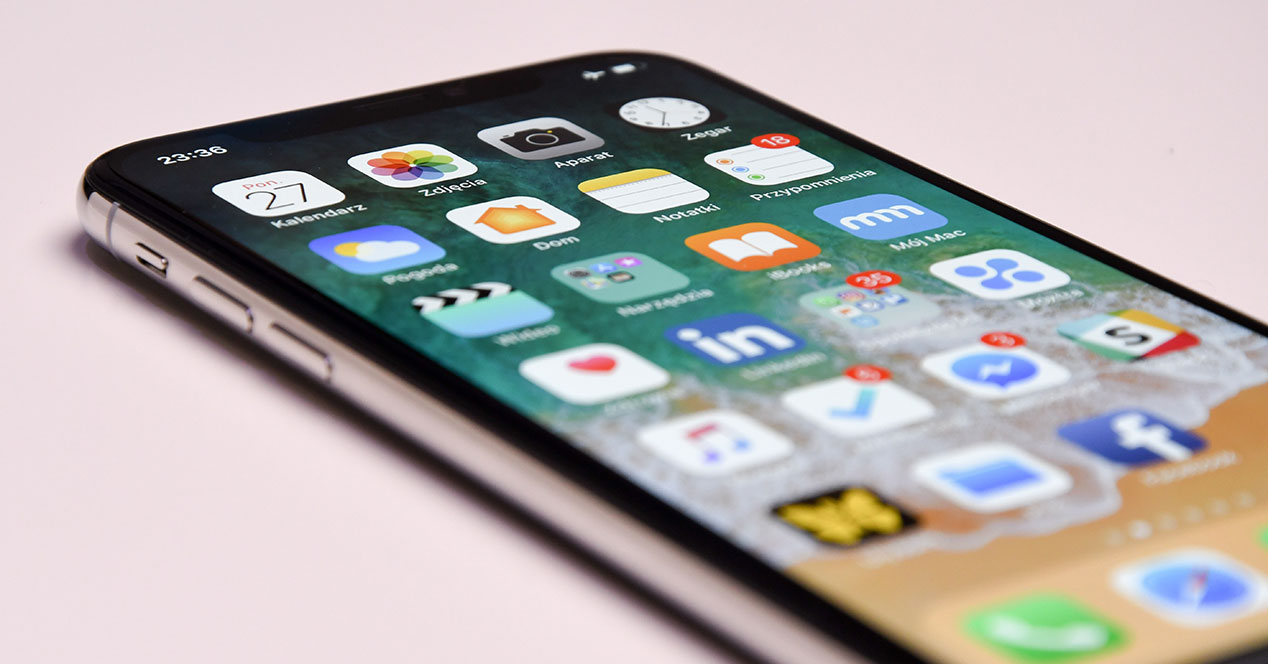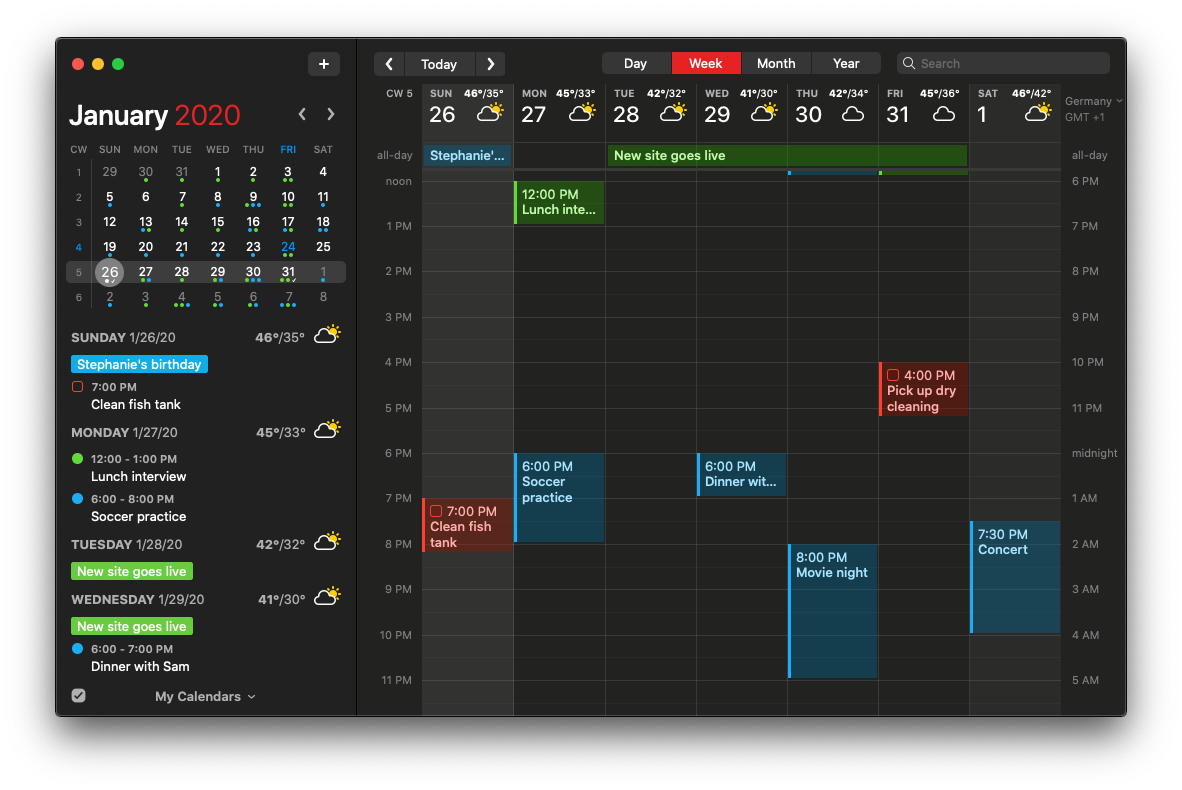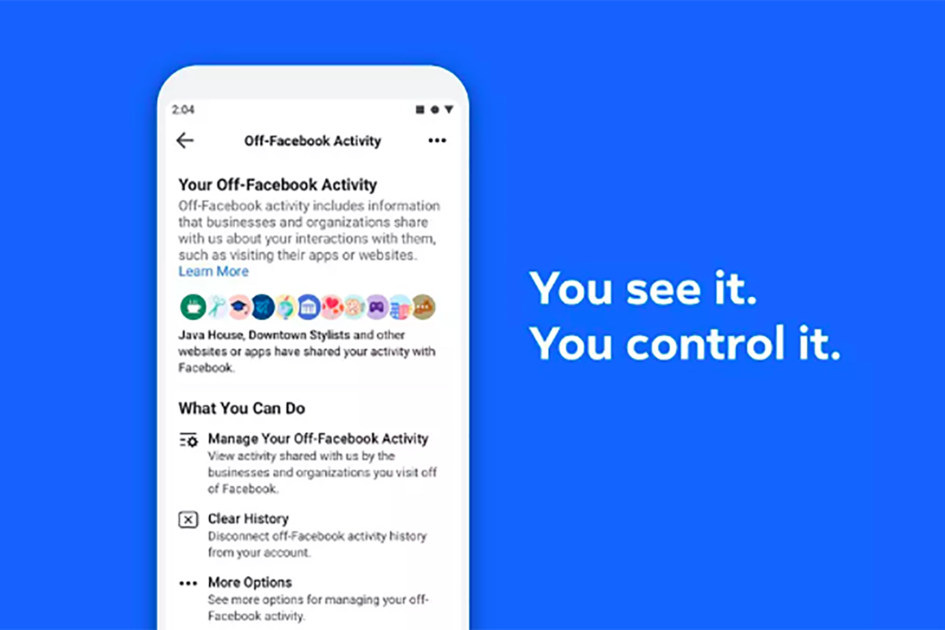Hur man skickar foton utan komprimering på WhatsApp, Telegram och Messenger
Program som WhatsApp, Telegram eller Facebook Messenger används varje dag av miljoner människor på Android. En mycket vanlig åtgärd när Vi använder den här applikationen för att skicka foton. Tyvärr skickas foton inte alltid i bästa kvalitet, i många fall skickas de komprimerade, vilket är något vi inte vill ha. Detta tvingar oss att leta efter sätt att förhindra att detta sker.
Den goda delen är att det finns ett sätt att göra det skicka okomprimerade bilder på WhatsApp, Telegram eller Messenger. Således är foton som vi behöver redigera eller som vi vill skicka till någon, där allt kan ses i detalj, möjliga, efter en serie enkla steg. Vad ska vi göra?
Hur tar du bort ditt konto korrekt på WhatsApp och Telegram Vill du ta bort ditt konto på WhatsApp eller Telegram? Hitta steg att följa för att säga adjö till ditt konto i den här applikationen.
Skicka okomprimerade bilder på WhatsApp
Som standard när vi skickar foton på WhatsApp, 50% komprimeras vanligtvis och upplösningen reduceras vanligtvis från dem. Men om vi vill skicka foton utan att komprimeras och utan att förlora kvalitet, behöver du bara följa några steg i detta avseende:
- Öppna WhatsApp på din mobil.
- Gå in i chatten med personen du vill skicka fotot till.
- Klicka på klippikonen för att skicka filen.
- Klicka på alternativet Dokument.
- Leta efter fotot eller fotona du vill skicka.
- Skicka fotot.
Det här är möjligt foton skickas i chatten som om de var filer. Det första vi kommer att märka är att det inte finns någon miniatyrbild eller förhandsgranskning, som vanligtvis är fallet med bilder som vi skickar på WhatsApp. I det här fallet skickas det som om det var något dokument, vilket gör att andra kan ladda ner det som om det var ett originalfoto. Det vill säga foton behåller sin ursprungliga storlek och upplösning hela tiden. Om du vill skicka flera foton behöver du bara upprepa processen i meddelandeprogrammet.
Skicka okomprimerade foton på Telegram
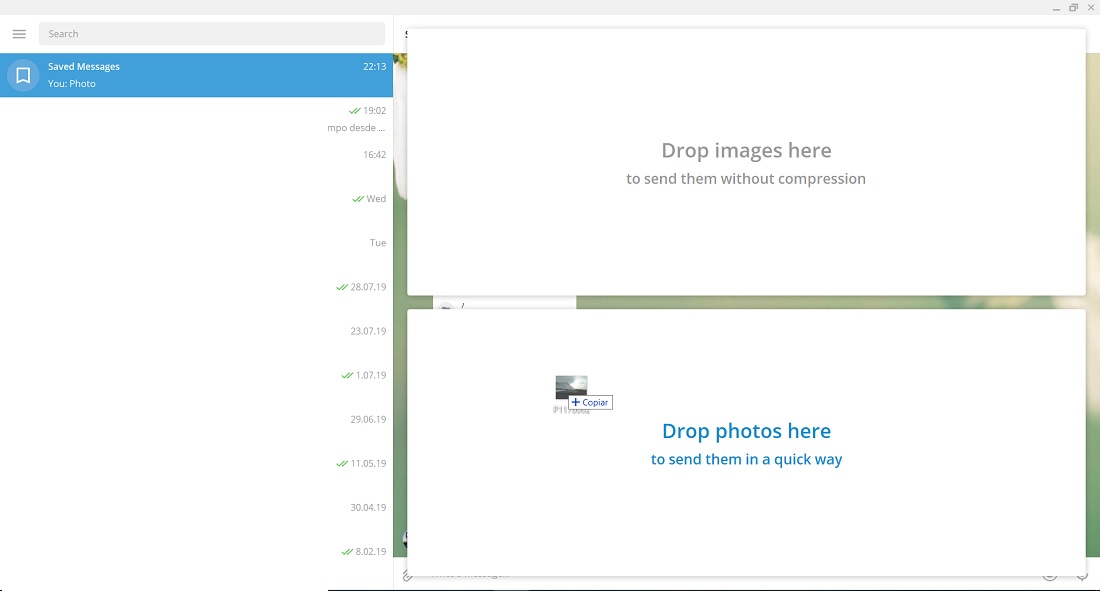
Om Telegram är applikationen som du använder för att skicka dina foton möter du en situation som liknar den vi hittade på WhatsApp. Det fotot komprimera till en maximal storlek på 1280 × 1280 pixlar I detta fall. Dessutom appliceras ett kompressionsförhållande på 87% för det. Detta kan orsaka en betydande kvalitetsförlust på fotot, särskilt om fotot har tagits i RAW-format. För att undvika detta finns det flera sätt.
Vad behöver jag för att skapa en animerad Telegram-klistermärke? Telegram-animerade klistermärken är en av de senaste utvecklingen. Gör de lätt som statiska klistermärken? Vi berättar vad du behöver veta.
Om möjligt, det bästa sättet är att använda skrivbordsversionen av Telegram, Vi vet redan. Denna version gör det möjligt för användare att skicka foton i sin ursprungliga storlek och upplösning. Mycket lätt att uppnå:
- Öppna Telegram i skrivbordsversionen.
- Välj det foto eller de foton som du vill skicka i det här fallet.
- Dra foton till chatten du vill skicka.
- Det kommer att finnas två alternativ.
- Ett alternativ är att skicka komprimerat, där du måste trycka.
- Skicka fotot
Om du inte använder skrivbordsversionen av programmet, men du vill använda smarttelefonversionen, det finns också sätt att få det. Detta är ett system som mycket liknar det vi använde för WhatsApp. Istället för att skicka foton som foton måste vi göra det som om det var en fil. Stegen som måste följas i detta avseende är:
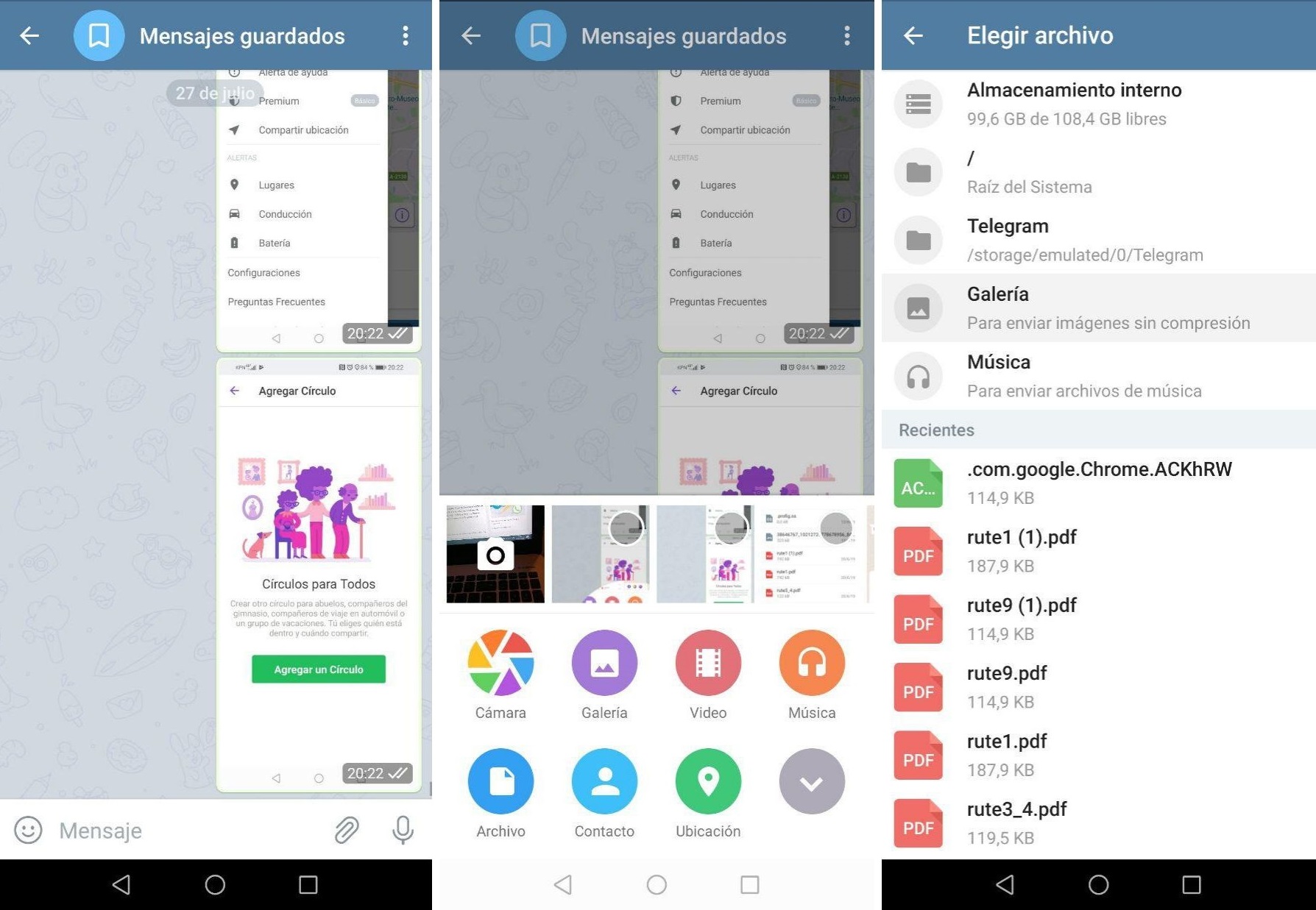
- Öppna Telegram på din Android-telefon.
- Ange chatten där du vill skicka foton.
- Klicka på klippikonen.
- Klicka på filalternativ.
- Välj de foton du vill skicka i chatten.
- Skicka foton i chatten.
Kanske har någon en plan att skicka foton på Telegram i RAW-format. Den här typen av foton är vanligtvis tung i många fall. Även om vi hittade en viktig begränsning i filstorlek, eftersom en maximal vikt på 1,5 GB stöds I detta fall. Detta kan vara en viktig begränsning för många användare som vill skicka tunga bilder, men om det väger mindre är det inte ett problem i det här fallet.
Skicka okomprimerade foton i Messenger
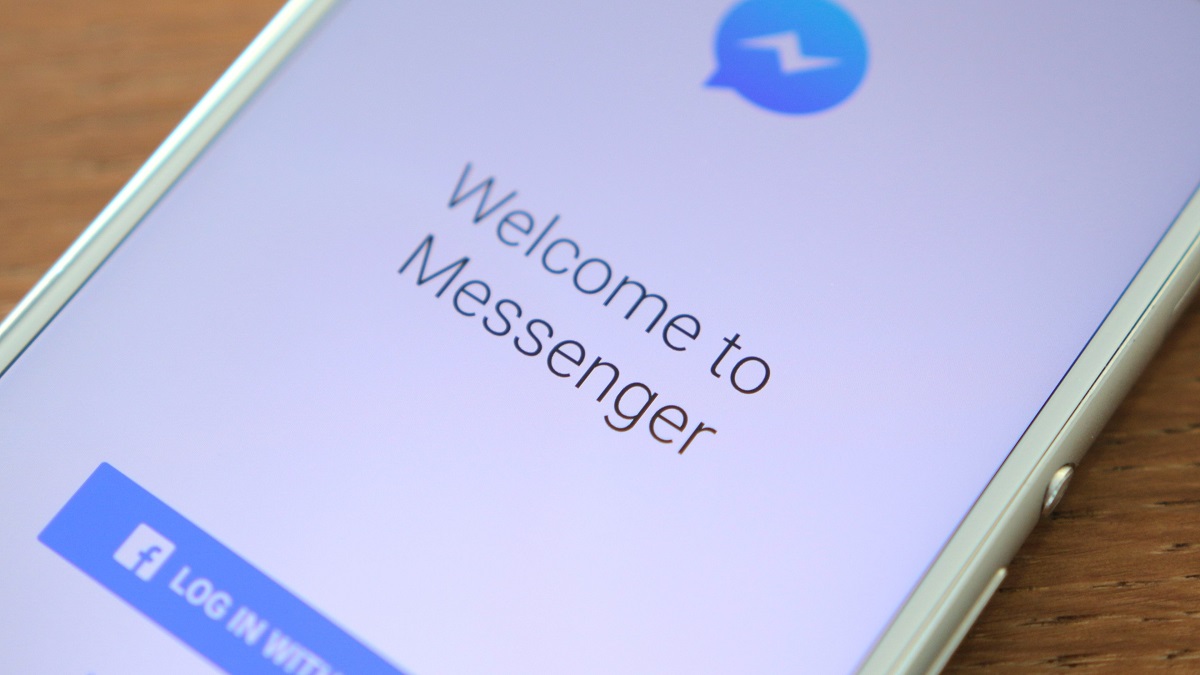
Messenger är en applikation som erbjuder fler möjligheter inom detta fält. Meddelandeprogrammet tillåter användare att skicka foton okomprimerad i upplösningar upp till 4K (4096 x 4096 pixlar). Det är utan tvekan en viktig skillnad och gör det till ett alternativ som säkert kommer att locka många användares intresse om de har tagit foton i denna upplösning. Det kan också erhållas i skrivbordsversionen av applikationen.
Stegen som ska följas är desamma i båda fallen förutom att det är något enklare än Telegram och WhatsApp. Här behöver vi inte göra som om en fotofil är en fil, för att undvika att förlora kvaliteten i den. Metoden är i detta fall ganska enkel. Stegen som måste följas är:
- Öppna Messenger på din smartphone eller webbläsare.
- Ange chatten där du vill skicka det här fotot.
- Klicka på klippikonen på skärmen.
- Välj det foto du vill skicka.
- Skicka fotot.
Hur du anpassar WhatsApp- eller Telegram-meddelanden: fet, kursiv … Android låter dig tillämpa olika format på dina textmeddelanden på WhatsApp, Telegram och andra applikationer. Och det är väldigt enkelt, förklarar vi för dig.
På det här sättet kan du skicka foton i populära applikationer utan att förlora storlek eller kvalitet. Det är ganska enkelt, och vanligtvis finns det färre problem med fototyngd än i andra applikationer. Så om filen är för stor kan du använda den.